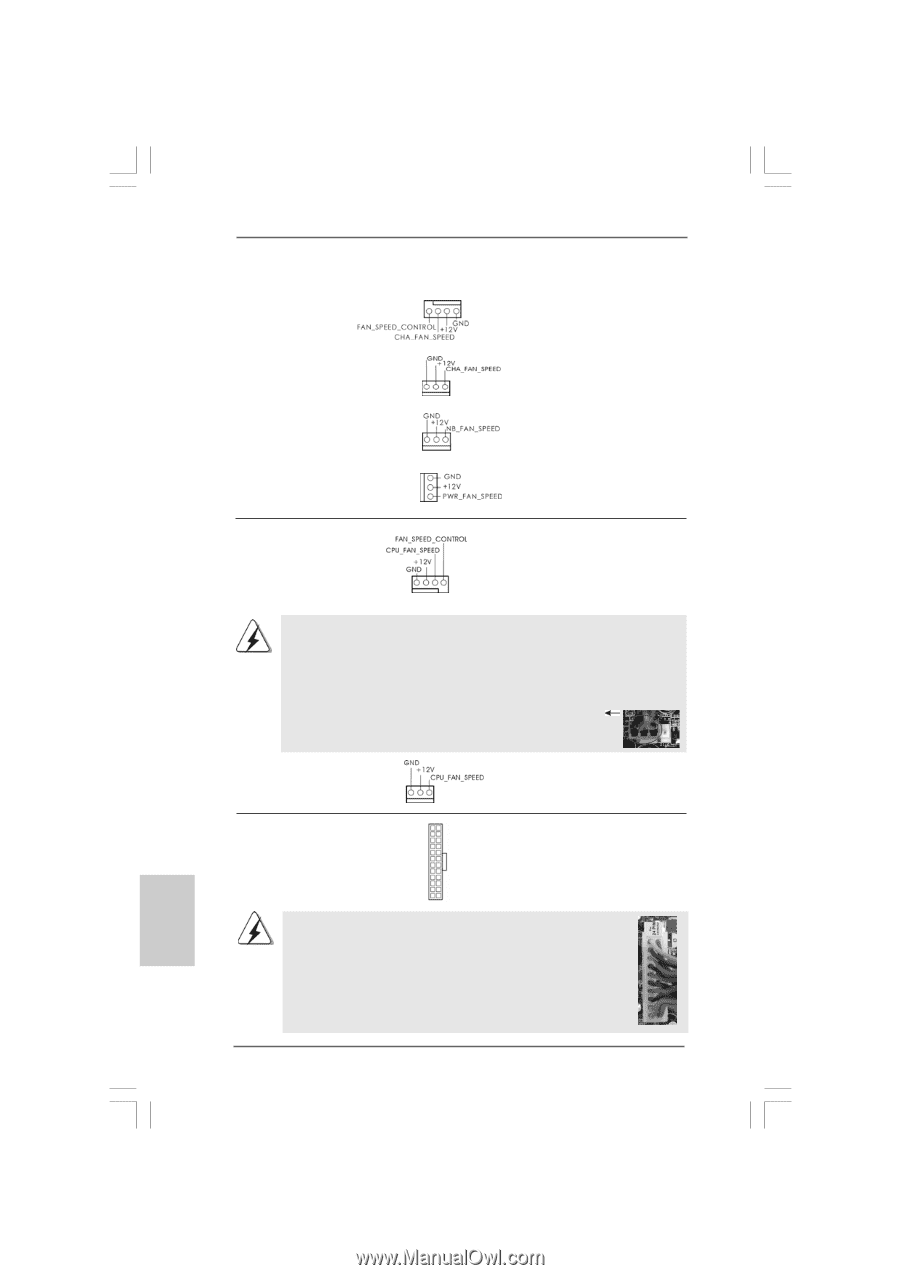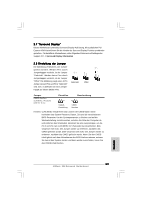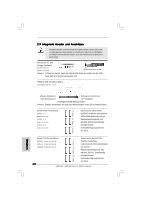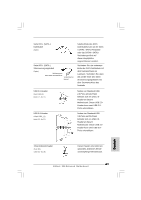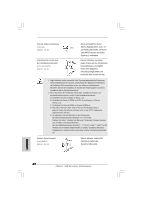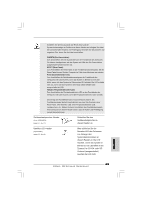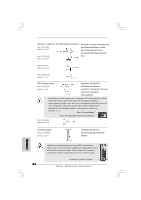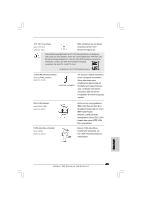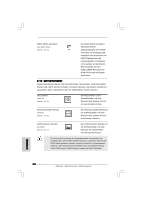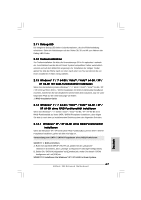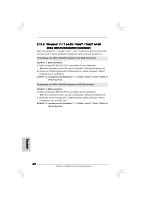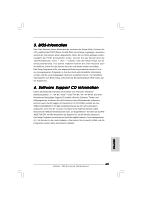ASRock X58 Extreme6 Quick Installation Guide - Page 64
Verbinden Sie das CPU
 |
View all ASRock X58 Extreme6 manuals
Add to My Manuals
Save this manual to your list of manuals |
Page 64 highlights
Gehäuse-, Notebook- und Stromlüfteranschlüsse (4-pin CHA_FAN1) (siehe S.2 - No. 28) (3-pin CHA_FAN2) (siehe S.2 - No.42) Verbinden Sie die Lüfterkabel mit den Lüfteranschlüssen, wobei der schwarze Draht an den Schutzleiterstift angeschlossen wird. (3-pin NB_FAN1) (siehe S.2 - No. 40) (3-pin PWR_FAN1) (siehe S.2 - No. 7) CPU-Lüfteranschluss (4-pin CPU_FAN1) (siehe S.2 - No. 2) 1 2 3 4 Verbinden Sie das CPU Lüfterkabel mit diesem Anschluss und passen Sie den schwarzen Draht dem Erdungsstift an. Obwohl dieses Motherboard einen vierpoligen CPU-Lüfteranschluss (Quiet Fan) bietet, können auch CPU-Lüfter mit dreipoligem Anschluss angeschlossen werden; auch ohne Geschwindigkeitsregulierung. Wenn Sie einen dreipoligen CPU-Lüfter an den CPU-Lüferanschluss dieses Motherboards anschließen möchten, verbinden Sie ihn bitte mit den Pins 1 - 3. Pins 1-3 anschließen Lüfter mit dreipoligem Anschluss installieren (3-pin CPU_FAN2) (siehe S.2 - No. 44) Deutsch ATX-Netz-Header (24-pin ATXPWR1) (siehe S.2 - No. 6) 12 24 Verbinden Sie die ATXStromversorgung mit diesem Header. 1 13 Obwohl dieses Motherboard einen 24-pol. ATX-Stromanschluss 12 24 bietet, kann es auch mit einem modifizierten traditionellen 20-pol. ATX-Netzteil verwendet werden. Um ein 20-pol. ATX-Netzteil zu verwenden, stecken Sie den Stecker mit Pin 1 und Pin 13 ein. Installation eines 20-pol. ATX-Netzteils 1 13 64 ASRock X58 Extreme6 Motherboard